3 วิธีที่ดีที่สุดในการเพิ่มการแจ้งเตือนที่กำหนดเองไปยัง Twitch Streams
การแจ้งเตือนของ Twitch เป็นการแจ้งเตือนพิเศษที่ปรากฏขึ้นระหว่างการออกอากาศทางช่อง เว็บไซต์และแอพ Twitch อย่างเป็นทางการ. สตรีมเมอร์ปรับแต่งการแจ้งเตือนแต่ละรายการเพื่อทริกเกอร์เมื่อมีบางอย่างเกิดขึ้น เช่น a ผู้ติดตามหรือสมาชิกใหม่ทั้งภาพและเอฟเฟกต์เสียงสามารถเปลี่ยนแปลงได้
สตรีมเมอร์ออกอากาศทาง a ชัก แอพมือถือหรือคอนโซลไม่สามารถรวมการแจ้งเตือนเข้ากับสตรีมได้ ในการใช้การแจ้งเตือนของ Twitch จะต้องออกอากาศสตรีมจากซอฟต์แวร์พิเศษ เช่น OBS Studio ซึ่งช่วยให้สามารถใช้เลย์เอาต์และกราฟิกที่กำหนดเอง การเปลี่ยนฉาก และอื่นๆ ได้ คุณสมบัติ.
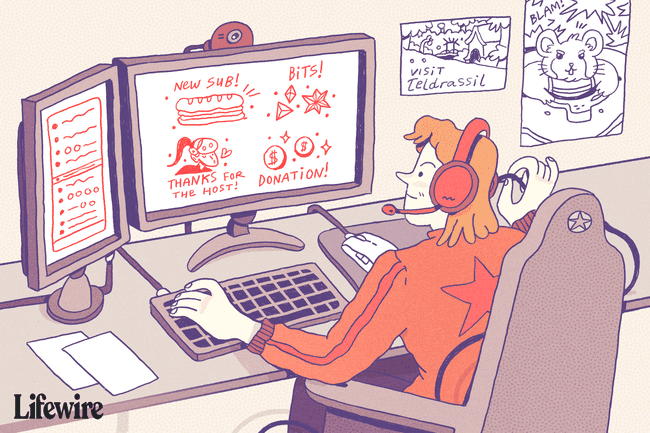
การแจ้งเตือนนั้นขับเคลื่อนโดยบริการของบุคคลที่สามจำนวนหนึ่งซึ่งสามารถเชื่อมโยงกับ OBS Studio ได้ ต่อไปนี้คือวิธีตั้งค่าการแจ้งเตือนของ Twitch ด้วยบริการยอดนิยมสามบริการและเชื่อมต่อกับ OBS Studio
StreamLabs
StreamLabs เป็นบริการที่สตรีมเมอร์ใหม่และมีประสบการณ์ใช้มากที่สุดสำหรับการแจ้งเตือนของ Twitch เนื่องจากใช้งานง่ายและรองรับฟีเจอร์ของ Twitch เช่น บิต นี่คือวิธีการตั้งค่า
เมื่อเข้าสู่ระบบ เว็บไซต์ StreamLabs ด้วยบัญชี Twitch ของคุณ ให้คลิกที่ AlertBox จากเมนูด้านซ้าย
คุณจะเห็นชื่อการแจ้งเตือนเริ่มต้นห้าชื่อพร้อมช่องทำเครื่องหมายถัดจากชื่อเหล่านั้นที่ด้านบนของหน้าจอ ยกเลิกการเลือกรายการที่คุณไม่ต้องการใช้ เก็บสิ่งที่คุณต้องการใช้ไว้
ที่ด้านล่างของหน้าจอจะมีบ้าง การตั้งค่าทั่วไป สำหรับการแจ้งเตือนของคุณ เช่น การหน่วงเวลาและรูปแบบพื้นฐาน ทำการเปลี่ยนแปลงที่ต้องการแล้วคลิก บันทึกการตั้งค่า.
ถัดจาก การตั้งค่าทั่วไป เป็นแท็บสำหรับการแจ้งเตือนแต่ละรายการ คลิกที่แท็บเพื่อปรับแต่งภาพและเสียงที่คุณต้องการใช้สำหรับแต่ละรายการ
เมื่อปรับแต่งเสร็จแล้วให้คลิก บันทึกการตั้งค่า และคลิกที่ คลิกเพื่อแสดง URL วิดเจ็ต กล่องที่ด้านบนของหน้าจอ เน้น URL นี้โดยดับเบิลคลิกด้วยเมาส์ของคุณ จากนั้นคัดลอกไปยังคลิปบอร์ดของคุณโดยคลิกขวาที่ URL แล้วเลือก สำเนา.
Muxy
Muxy เสนอส่วนเสริมฟรีมากมายสำหรับสตรีมเมอร์ Twitch เช่น บริจาค, ไชโยและแน่นอนการแจ้งเตือน หลังจากเข้าสู่ระบบ เว็บไซต์ Muxy ด้วยบัญชี Twitch ของคุณ ให้ทำตามขั้นตอนเหล่านี้เพื่อสร้างการแจ้งเตือนของคุณ
จากแดชบอร์ด Muxy หลักของคุณ ให้คลิกที่ การแจ้งเตือน ในเมนูด้านซ้าย
คุณจะมีสี่การแจ้งเตือนที่ตั้งค่าไว้แล้ว สิ่งเหล่านี้สามารถลบได้อย่างสมบูรณ์โดยกดสีแดง ลบ Alert ที่ด้านล่างของหน้าหรือปรับแต่งโดยกรอกข้อมูลในฟิลด์ที่เกี่ยวข้อง
คลิกที่ แบบอักษร แท็บเพื่อเปลี่ยนการตั้งค่าแบบอักษรสำหรับการเตือนแต่ละครั้งและใช้ สื่อ แท็บเพื่อปรับแต่งภาพและเสียง
คลิก บันทึกการตั้งค่า ที่ด้านล่างของหน้าจอหลังจากเปลี่ยนแปลงการแจ้งเตือนแต่ละรายการ
จดบันทึก URL แพ็กเกจการแจ้งเตือน ที่ด้านบนของหน้าจอและคัดลอกไปยังคลิปบอร์ดของคุณ
StreamElements
StreamElements แตกต่างจากโซลูชันการแจ้งเตือนอื่นๆ ส่วนใหญ่โดยรวมการแจ้งเตือนไว้ในเลย์เอาต์เลย์เอาต์ Twitch เต็มรูปแบบซึ่งโฮสต์อยู่บนเซิร์ฟเวอร์ของตัวเอง ผู้ใช้ StreamElements สามารถสร้างเลย์เอาต์แบบเต็มด้วยรูปภาพและวิดเจ็ต จากนั้นเชื่อมโยงไปยังโอเวอร์เลย์ที่โฮสต์จากระยะไกลใน OBS Studio
คุณลักษณะทั้งหมดเหล่านี้ถูกรวมเข้าด้วยกันเป็นหลัก แต่ยังสามารถเลือกได้ว่าต้องการใช้คุณลักษณะใด ต่อไปนี้คือวิธีตั้งค่า StreamElements สำหรับการแจ้งเตือนของ Twitch เท่านั้น
หลังจากเข้าสู่ระบบ StreamElements, เลือก โอเวอร์เลย์ของฉัน จากเมนูด้านซ้าย
คลิกที่สีน้ำเงิน สร้างการวางซ้อนว่าง ปุ่มที่มุมบนขวา
ป้อนชื่อวิดีโอเกมที่คุณจะใช้การแจ้งเตือนเหล่านี้ นี่เป็นข้อมูลอ้างอิงเท่านั้น
ป้อนชื่อสำหรับโอเวอร์เลย์แล้วกด ส่ง.
ตอนนี้คุณจะเห็นโอเวอร์เลย์ใหม่ในโปรไฟล์ของคุณ คลิกที่ไอคอนปากกาใต้ภาพขนาดย่อ
คลิกที่ วิดเจ็ต ในเมนูด้านบน
เลือก เพิ่ม ภายใต้ AlertBox.
ตอนนี้คุณจะเห็นโอเวอร์เลย์ใหม่ในโปรไฟล์ของคุณ คลิกที่ไอคอนปากกาใต้ภาพขนาดย่อ
ทางด้านซ้าย คุณจะเห็นรายการการแจ้งเตือน Twitch ของคุณ ยกเลิกการเลือกเพื่อปิดใช้งานรายการที่คุณไม่ต้องการให้แสดงในสตรีมของคุณ และคลิกที่ไอคอนรูปเฟืองเพื่อปรับแต่งรูปลักษณ์และเสียง
เมื่อเสร็จแล้วให้คลิกที่ เปิดโอเวอร์เลย์ ที่มุมล่างซ้าย นี่จะเป็นการเปิดโอเวอร์เลย์ของคุณในแท็บเบราว์เซอร์ใหม่ มันจะดูว่างเปล่าในตอนนี้และนั่นเป็นเรื่องปกติอย่างสมบูรณ์ คัดลอก URL ของเว็บไซต์จากแถบที่อยู่ของเบราว์เซอร์ แล้วปิดแท็บ
วิธีเพิ่ม URL การแจ้งเตือน Twitch ของคุณไปยัง OBS Studio
หากต้องการเพิ่มการแจ้งเตือนที่กำหนดเองลงในสตรีม Twitch คุณจะต้องเชื่อมโยงจากภายใน OBS Studio โดยใช้ URL เว็บไซต์เฉพาะของคุณ เมื่อคุณมี URL เฉพาะแล้ว ให้ทำตามขั้นตอนเหล่านี้
เปิด OBS Studio และคลิกขวาบนพื้นที่ทำงานของคุณ
เลือก เพิ่ม แล้วเลือก แหล่งที่มาของเบราว์เซอร์.
ป้อน StreamLabs, Muxy หรือ StreamElements URL ที่คัดลอกลงในช่อง URL แล้วกด ตกลง.
การแจ้งเตือน Twitch ของคุณจะถูกตั้งค่าใน OBS Studio และพร้อมที่จะเปิดใช้งานในระหว่างการสตรีมครั้งต่อไปของคุณ หากคุณทำการเปลี่ยนแปลงใดๆ กับการแจ้งเตือนของคุณผ่าน StreamLabs, Muxy หรือ StreamElements คุณไม่จำเป็นต้องอัปเดตสิ่งใดใน OBS Studio การเปลี่ยนแปลงจะมีผลโดยอัตโนมัติ
